아이클라우드가 업데이트 되었습니다. PC접속 시 화면이 바뀌어서 당황스러웠는데요. 당황할 필요없이 그동안 로그인 했을 때의 화면과 달라진 새로운 아이클라우드 PC 버전을 함께 살펴보겠습니다.
보다 사용자의 환경에 맞도록 맞춤화가 가능해졌다는 것이 가장 큰 변화점이 되겠네요. 더불어서 사진이나 영상의 원본, 즉 raw 파일을 다운 받는 방법도 같이 말씀드려 보겠습니다.
아이클라우드 접속 화면
아이클라우드에 접속하면 아예 화면이 다르게 뜹니다.
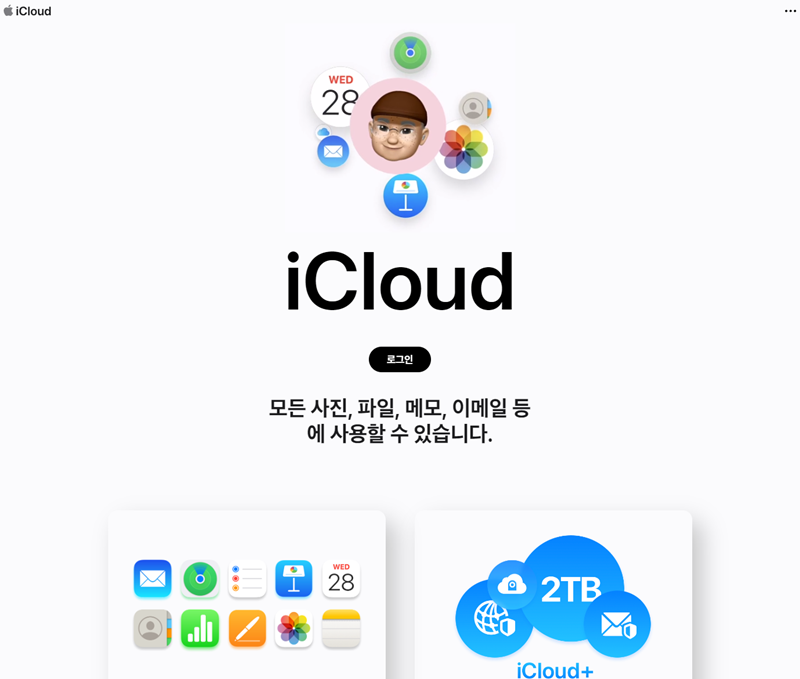
가운데 로그인 버튼을 눌러서 로그인을 해 주면 됩니다.
기존에는 바로 로그인 화면이 있어서 아이디와 비밀번호를 입력해 주면 되었는데 이제는 초기 화면이 조금 다르게 되었습니다.

로그인을 하게 되면 개인 프로필이 좌측 상단에 뜨게 되고 아이클라우드 드라이브와 메모, 키노트, 사진 등이 떠 있습니다. 이 부분은 아마 저도 처음 들어온 상태라서 디폴트 설정인 것 같은데요.
이 구성을 내 편의에 맞게 지우고 새로운 것을 띄우고 할 수 있습니다.

화면을 더 내리게 되면 홈페이지 사용자화라고 써 있는 것을 클릭합니다.
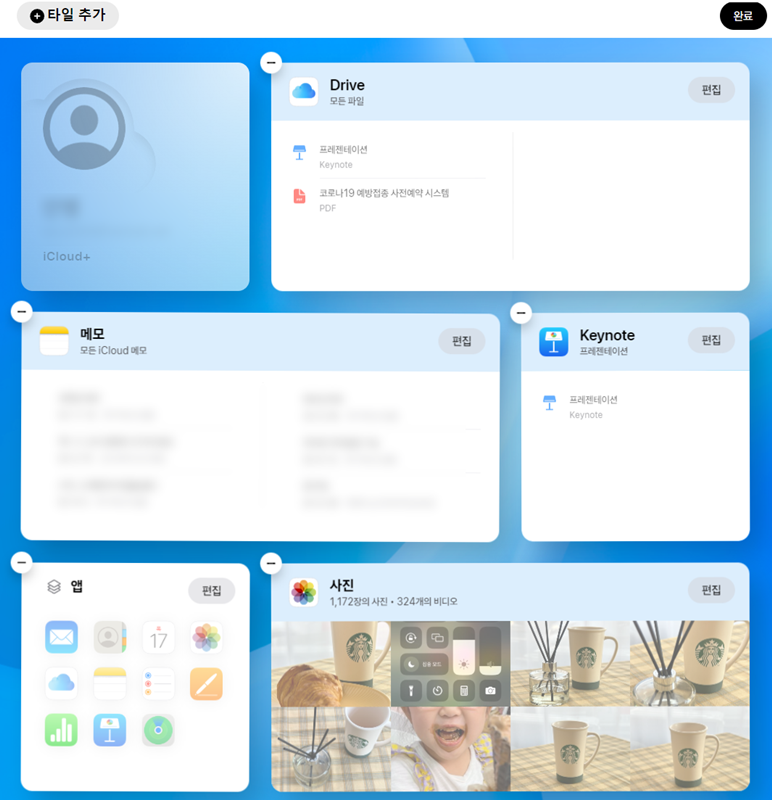
그럼 아이폰, 아이패드에서 아이콘 지우듯이 화면을 터치하면 나타나는 흔들흔들 화면이 나타나게 됩니다. 현재는 캡처라서 흔들리는 모습이 보이지 않지만 pc버전의 아이클라우드에서도 흔들거리는 애니메이션을 볼 수 있습니다.
그럼 마이너스를 눌러서 없애고 싶은 것들은 없애 주시면 됩니다.

반면 새로운 타일을 추가하기 원할 경우 좌측 상단에 타일 추가 버튼을 누르면 추가할 어플 목록이 뜹니다.
자주 사용하시거나 PC에서 확인하고픈 앱이 있다면 눌러 주시면 됩니다.
사진/영상 원본 파일 다운 받기
아이폰으로 사진을 찍거나 영상을 찍어서 아이클라우드로 업로드가 되는데 PC에서 다운받을 경우 원본으로 받고 싶은 경우가 있습니다. 저의 경우에도 RAW로 많이 촬영하는데 이를 다운받기 위해서는 원본 다운받기를 이용해야 합니다.
기존에는 구름 모양의 다운버튼 아랫쪽에 마우스오버를 하면 원본 다운받기가 있었는데 없어졌습니다.

사실 기존의 방법이 처음 사용하는 이들에게는 감추어져 있어서 불편했던 것도 사실입니다. 그런데 이번에는 직관적으로 우측으로 빼 놨습니다. 이미 기존 방식이 익숙해진 사람들에게는 오히려 클릭을 1번 더 해야 되는 불편함이 생겼습니다.
어쨌든 우측 상단의 점점점을 클릭해 줍니다.

다운로드 옵션 더 보기가 뜨는데 역시나 사정없이 1번을 눌러 줍니다.
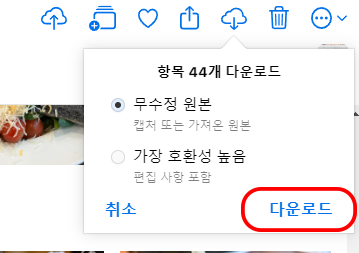
그리고 무수정 원본 다운로드를 누르면 원본 사진으로 다운받기가 가능합니다.
아이클라우드 업데이트된 모습을 알아보았습니다. 아이폰 사진을 컴퓨터로 옮기는 법에 대한 내용이 궁금하신 분들은 아래의 글을 참조해 주셔도 좋습니다.
아이폰 raw 사진 파일 컴퓨터로 옮기는 방법 feat. 아이클라우드 (tistory.com)
아이폰 raw 사진 파일 컴퓨터로 옮기는 방법 feat. 아이클라우드
아이폰의 사진 화질이 점점 좋아지면서 raw 파일은 과연 화질이 얼마나 좋은지 궁금해지기 마련이다. 물론 대부분의 사람들에게는 이 raw가 관심의 대상이 아니지만 사진을 좋아하는 사람이라면
agaea.tistory.com
'IT 리뷰' 카테고리의 다른 글
| 아이폰 듀얼심 esim 가입하는 방법 따라만 하세요(헬로모바일) (0) | 2022.12.01 |
|---|---|
| ios 16.1.1 업데이트 방법과 아이폰 14 프로 개선되었으면 하는 점 (0) | 2022.11.26 |
| 아이폰 메모 위젯 넣기 / 제어 센터에 메모 넣기 (0) | 2022.11.15 |
| 아이폰 14 프로 카메라 보호용 플립 커버 케이스 사용기 (0) | 2022.11.12 |
| 아이폰 배터리 성능 상태 확인하는 방법 : 중고거래 시 빠른 거래 확률 높이는 법 (0) | 2022.11.10 |




댓글